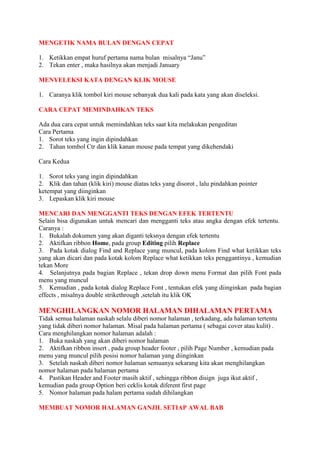
Mengetik nama bulan dengan cepat
- 1. MENGETIK NAMA BULAN DENGAN CEPAT 1. Ketikkan empat huruf pertama nama bulan misalnya “Janu” 2. Tekan enter , maka hasilnya akan menjadi January MENYELEKSI KATA DENGAN KLIK MOUSE 1. Caranya klik tombol kiri mouse sebanyak dua kali pada kata yang akan diseleksi. CARA CEPAT MEMINDAHKAN TEKS Ada dua cara cepat untuk memindahkan teks saat kita melakukan pengeditan Cara Pertama 1. Sorot teks yang ingin dipindahkan 2. Tahan tombol Ctr dan klik kanan mouse pada tempat yang dikehendaki Cara Kedua 1. Sorot teks yang ingin dipindahkan 2. Klik dan tahan (klik kiri) mouse diatas teks yang disorot , lalu pindahkan pointer ketempat yang diinginkan 3. Lepaskan klik kiri mouse MENCARI DAN MENGGANTI TEKS DENGAN EFEK TERTENTU Selain bisa digunakan untuk mencari dan mengganti teks atau angka dengan efek tertentu. Caranya : 1. Bukalah dokumen yang akan diganti teksnya dengan efek tertentu 2. Aktifkan ribbon Home, pada group Editing pilih Replace 3. Pada kotak dialog Find and Replace yang muncul, pada kolom Find what ketikkan teks yang akan dicari dan pada kotak kolom Replace what ketikkan teks penggantinya , kemudian tekan More 4. Selanjutnya pada bagian Replace , tekan drop down menu Format dan pilih Font pada menu yang muncul 5. Kemudian , pada kotak dialog Replace Font , tentukan efek yang diinginkan pada bagian effects , misalnya double strikethrough ,setelah itu klik OK MENGHILANGKAN NOMOR HALAMAN DIHALAMAN PERTAMA Tidak semua halaman naskah selalu diberi nomor halaman , terkadang, ada halaman tertentu yang tidak diberi nomor halaman. Misal pada halaman pertama ( sebagai cover atau kulit) . Cara menghilangkan nomor halaman adalah : 1. Buka naskah yang akan diberi nomor halaman 2. Aktifkan ribbon insert , pada group header footer , pilih Page Number , kemudian pada menu yang muncul pilih posisi nomor halaman yang diinginkan 3. Setelah naskah diberi nomor halaman semuanya sekarang kita akan menghilangkan nomor halaman pada halaman pertama 4. Pastikan Header and Footer masih aktif , sehingga ribbon disign juga ikut aktif , kemudian pada group Option beri ceklis kotak diferent first page 5. Nomor halaman pada halam pertama sudah dihilangkan MEMBUAT NOMOR HALAMAN GANJIL SETIAP AWAL BAB
- 2. Biasanya , ketika orang membuat suatu naskah yang terdiri dari beberapa bab, mereka memecahnya kedalam beberapa file yang terpisah . Selain agar mudah dalam melakukan pengolahan , langkah ini juga bertujuan agar momor halaman disetiaap awal bab bisa dimulai dengan nomor ganjil . Karena kita tahu bahwa aturan penulisan nomor halaman yang benar , harus dimulai dengan angka ganjil pada setiap awal bab. Misalnya bila kita menuliskan Bab 1- 5 dalam satu dokumen , masih bisakah kita membuat nomor halaman ganjil setiap awal Bab ? . Secara default hal ini tidak bisa kita lakukan , karena nomor halaman akan diurutkan secara otomatis dari atas ke bawah . jadi bisa saja pada awal bab tertentu nomor halamannya dimulai dengan nomor genap , karena tergantung dari jumlah halaman pada masing-masing bab. Apabila anda mendapati salah satu Bab pada dokumen dimulai dengan nomor halaman genap, maka anda bisa mengubahnya menjadi nomor ganjil dengan cara sebagai berikut : 1. Pastikan naskah tersebut sudah diberi nomor halaman 2. Tempatkan kursor di akhir bab sebelumnya. Misalnya, anda ingin mengubah nomor halaman Bab 2 yang awalnya dimulai dengan nomor genap menjadi nomor ganjil , maka tempatkan kursor pada pada akhir bab 1. 3. Aktifkan ribbon Page Layout pada group Page Set Up pilih Breaks Odd Page 4. Kemudian letakkan kursor pada halaman pertama Bab 2 5. Aktifkan ribbon insert , pada group header footer , pilih Page Number Format Page Numbers 6. Pada kotak dialog Page Number Format yang muncul ,ubahlah angka didalam kolom start at dengan yang anda inginkan , contoh nomor halaman bab 1 adalah 13 , maka bab 2 harus dimulai dengan nomor halaman 15 7. Setelah itu klik OK MEMBUAT WATERMARK SENDIRI 1. Bukalah dokumen yang akan diberi Watermark 2. Aktifkan ribbon Page Layout , pada group Page Background pilih Watermark Custom Watermark 3. Pada kotak dialog Printed Watermark , beri ceklis opsi Text Watermark 4. Kemudian tentukan dibagian isian , bahasa teks , jenis huruf , ukuran , warna, serta tata letaknya. 5. Klik OK MEMBERI BORDER PADA HALAMAN PERTAMA SAJA Pembuatan Border halaman akan diberlakukan pada seluruh halaman didalam dokumen yang kita buat .Apabila kita hanya ingin halaman pertama saja yang diberi border halaman , maka caranya adalah sebagai berikut: 1. Buka dokumen yang sudah diberi border halaman . 2. Aktifkan ribbon Page Layout , pada group Page Background , pilih Page , pada kotak dialog Border and Shading , tepatnya dibagian Apply to : ubah menjadi This Section - First page only 3. Klik OK
